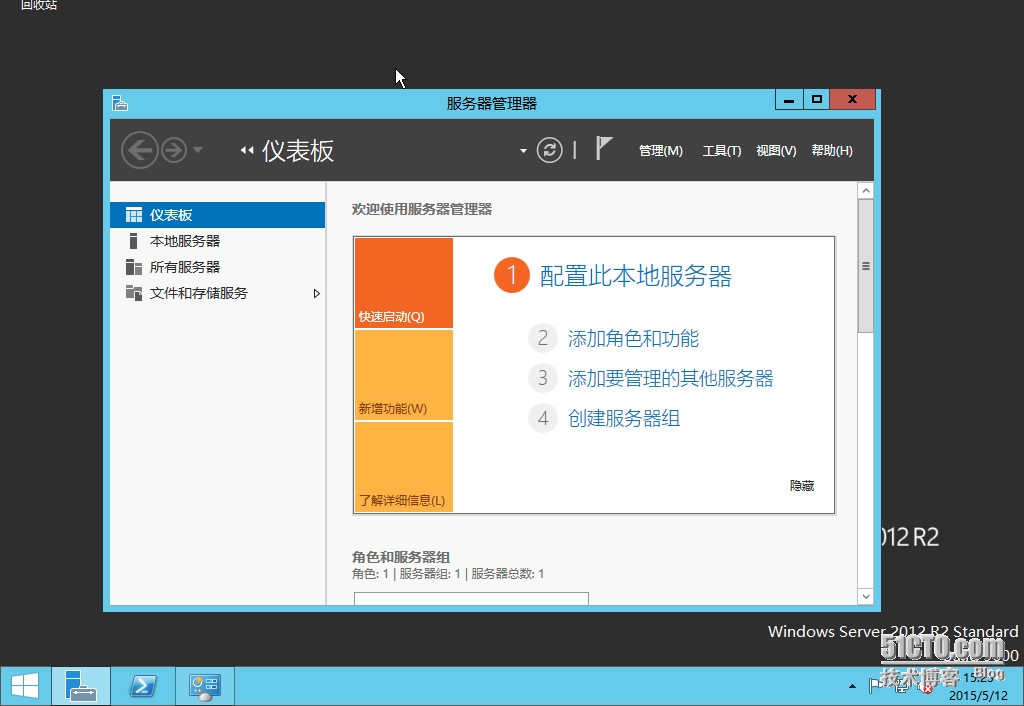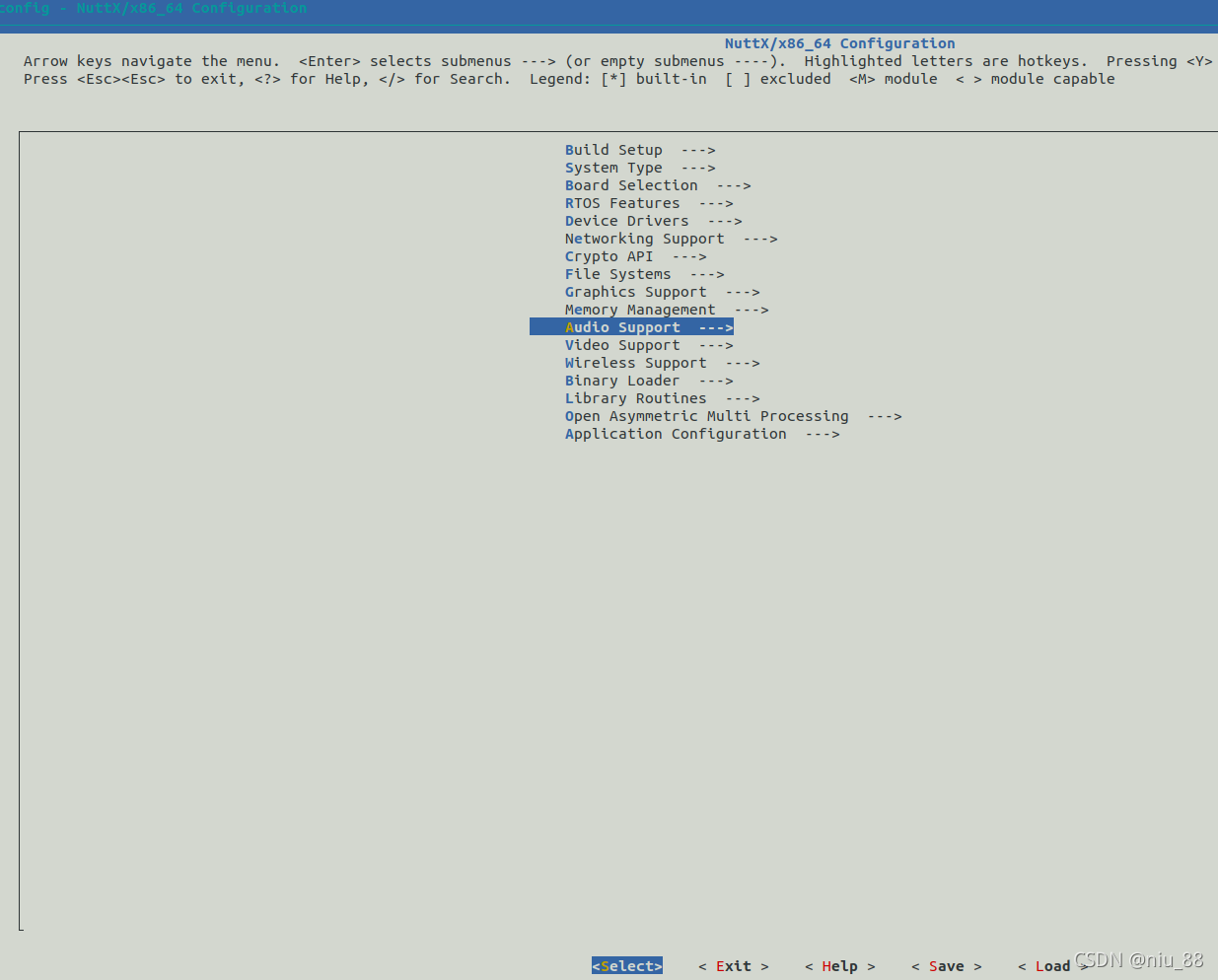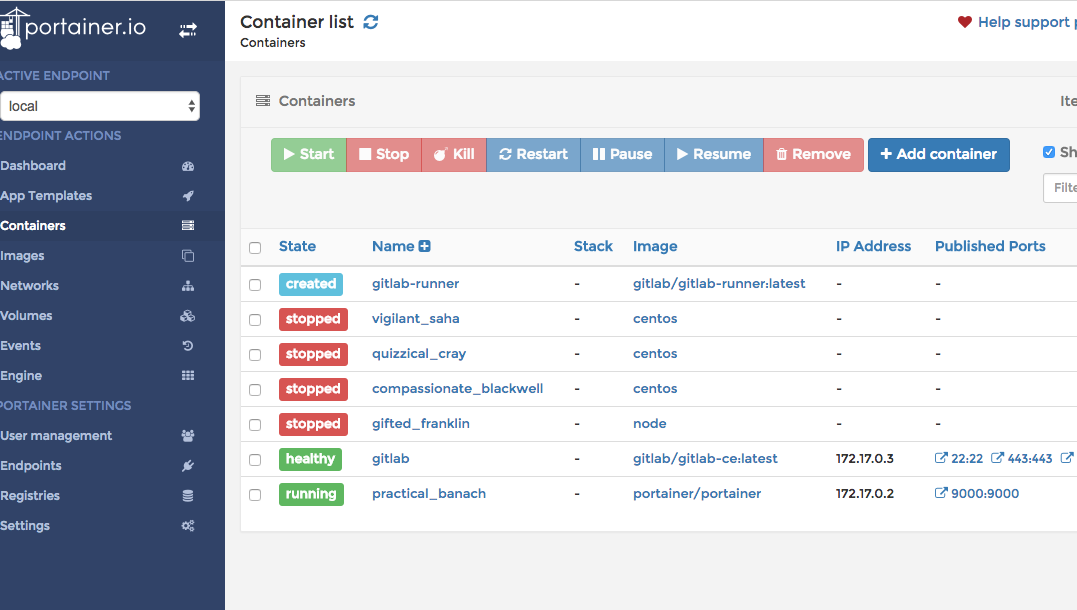dip(dp): device independent pixels(设备独立像素)
dip,就是把屏幕的高分成480分,宽分成320分。比如你做一条160dip的横线,无论你在320还480的模拟器上,都是一半屏的长度。
dpi:dot per inch
dpi=(√(横向分辨率^2+纵向分辨率^2))/屏幕尺寸)
ppi:pixels per inch(跟dpi一样)
计算了一下小米手机屏幕的PPI,4.0英寸、分辨率854X480,PPI(DPI)
=√(854^2+480^2)/4=244.912……≈245.
px:pixel
sp:scaled pixels(放大像素),主要用于字体显示。
pt:point,是一个标准的长度单位,1pt=1/72英寸,用于印刷业。
平常所说的hdpi等划分方法(按DPI来划分):


关于分辨率适配:
一、细说layout_weight
目前最为推荐的Android多屏幕自适应解决方案。
该属性的作用是决定控件在其父布局中的显示权重,一般用于线性布局中。其值越小,则对应的layout_width或layout_height的优先级就越高,一般横向布局中,决定的是layout_width的优先级;纵向布局中,决定的是layout_height的优先级。
传统的layout_weight使用方法是将当前控件的layout_width和layout_height都设置成fill_parent,这样就可以把控件的显示比例完全交给layout_weight;这样使用的话,就出现了layout_weight越小,显示比例越大的情况。不过对于2个控件还好,如果控件过多,且显示比例也不相同的时候,控制起来就比较麻烦了,毕竟反比不是那么好确定的。
于是就有了现在最为流行的0px设值法。看似让人难以理解的layout_height=0px的写法,结合layout_weight,却可以使控件成正比例显示,轻松解决了当前Android开发最为头疼的碎片化问题之一。
先看下面的styles(style_layout.xml)
<?xml version="1.0" encoding="utf-8"?> <resources> <!-- 全屏幕拉伸--> <style name="layout_full"> <item name="android:layout_width">fill_parent</item> <item name="android:layout_height">fill_parent</item> </style> <!-- 固定自身大小--> <style name="layout_wrap"> <item name="android:layout_width">wrap_content</item> <item name="android:layout_height">wrap_content</item> </style> <!-- 横向分布--> <style name="layout_horizontal" parent="layout_full"> <item name="android:layout_width">0px</item> </style> <!-- 纵向分布--> <style name="layout_vertical" parent="layout_full"> <item name="android:layout_height">0px</item> </style> </resources>
可以看到,layout_width和layout_height两个属性被我封装成了4个style
根据实际布局情况,选用当中的一种,不需要自己设置,看过我前一个ActivityGroup的Demo的同学应该非常熟悉了
然后我的Demo的布局如下(weight_layout.xml)
<?xml version="1.0" encoding="utf-8"?> <LinearLayout xmlns:android="http://schemas.android.com/apk/res/android" style="@style/layout_full" android:orientation="vertical"> <LinearLayout style="@style/layout_vertical" android:layout_weight="1" android:orientation="horizontal"> <View style="@style/layout_horizontal" android:background="#aa0000" android:layout_weight="1"/> <View style="@style/layout_horizontal" android:background="#00aa00" android:layout_weight="4"/> <View style="@style/layout_horizontal" android:background="#0000aa" android:layout_weight="3"/> <View style="@style/layout_horizontal" android:background="#aaaaaa" android:layout_weight="2"/> </LinearLayout> <LinearLayout style="@style/layout_vertical" android:layout_weight="2" android:orientation="vertical"> <View style="@style/layout_vertical" android:background="#ffffff" android:layout_weight="4"/> <View style="@style/layout_vertical" android:background="#aa0000" android:layout_weight="3"/> <View style="@style/layout_vertical" android:background="#00aa00" android:layout_weight="2"/> <View style="@style/layout_vertical" android:background="#0000aa" android:layout_weight="1"/> </LinearLayout> </LinearLayout>
整个界面布局看起来非常直观,只是嵌套的逻辑要自己理下。显示效果如下图,其中左面一个是480x800的界面,右面的是320x480的界面(后面的图也如此),可以看出显示比例和代码中完全一致,我就不多说了,大家对照下就能看出来了。
二、Java代码里动态布局
// 第一个按钮,宽度100%,高度10% LinearLayout.LayoutParams params = new LinearLayout.LayoutParams( LayoutParams.FILL_PARENT, (int) (Constant.displayHeight * 0.1f + 0.5f)); btn1.setLayoutParams(params); // 第二个按钮,宽度100%,高度30% LinearLayout.LayoutParams params2 = new LinearLayout.LayoutParams( LayoutParams.FILL_PARENT, (int) (Constant.displayHeight * 0.3f + 0.5f)); btn2.setLayoutParams(params2); // 第三个按钮,宽度50%,高度20% LinearLayout.LayoutParams params3 = new LinearLayout.LayoutParams( (int) (Constant.displayWidth * 0.5f + 0.5f), (int) (Constant.displayHeight * 0.2f + 0.5f)); btn3.setLayoutParams(params3); // 第三个按钮,宽度70%,高度填满剩下的空间 LinearLayout.LayoutParams params4 = new LinearLayout.LayoutParams( (int) (Constant.displayWidth * 0.7f + 0.5f), LayoutParams.FILL_PARENT); btn4.setLayoutParams(params4);

其他
以上说的都是多个屏幕显示相同内容需要考虑的问题,还有一种是在不同的屏幕上显示内容不同的情况,其实这个问题我们往往是用滚动视图来解决的,也就是ScrowView;需要注意的是ScrowView中使用layout_weight是无效的,既然使用ScrowView了,就把它里面的控件的大小都设成固定的吧。
此外关于图片的自适应问题,主要是2点,一个是9patch图,这个东西大家都要学会去做,不难;不过有些编译器在识别9patch图时会出这样那样的bug,像我的Eclipse就不认这个,而同一个9patch图在别的电脑上却是没问题的,
第二个要说的是我曾经被困扰的一个问题,对于480x800 和 480x854这两个尺寸,他们显示同一个图片时,总有一个会拉伸(如果9patch可以解决的还好)。其实当初困扰我的是,这两个尺寸都是hdpi的,以为无法给这两个屏幕做不同的图片。后来无意中发现,图片可以和布局一样分多个尺寸的,而不仅仅是根据密度分,也就是说你可以写这样的文件夹drawable-hdpi-800x480和drawable-hdpi-854x480,在它们里面放不同的图片,这样图片也能自适应了。
参考文章:
http://www.eoeandroid.com/forum.php?mod=viewthread&tid=173973